Todavía hay algo mágico en la impresión de documentos desde tu iPhone. Tal vez alguien le envíe un documento largo de Word o Pages que prefiere leer en papel. O tal vez deba firmar una versión impresa de un PDF y enviarlo por correo postal real.
Es posible que esté acostumbrado a enfrentar una tarea como esta en la aplicación de correo electrónico de su iPhone y posponerla hasta que llegue a su Mac o PC. Pero lo más probable es que, si posee una impresora bastante moderna, puede imprimir directamente desde el iPhone. De hecho, una vez que lo pruebe, preferirá imprimir desde iOS. Nunca tendrá que lidiar con los controladores o recoger su trabajo de impresión de 100 páginas solo para encontrar cada hoja impresa demasiado pequeña.
La respuesta es AirPrint. Así es como siempre deberían haber funcionado las impresoras.
Esta publicación contiene enlaces de afiliados. Culto de Mac puede ganar una comisión cuando utiliza nuestros enlaces para comprar artículos.
AirPrint
AirPrint es una impresión sin controladores para dispositivos iOS. O más bien, funciona de manera opuesta a los controladores de impresora normales. En lugar de obligar al usuario a descargar un controlador para cada impresora a la que se conectan, Apple obligó a los fabricantes de impresoras a agregar AirPrint a su hardware.
El resultado es que imprimir desde un iPhone a una impresora compatible con AirPrint es fácil. Simplemente encienda la impresora, asegúrese de que esté en la misma red Wi-Fi que su iPhone o iPad e imprima. Así es como funciona:
Cómo imprimir en una impresora AirPrint
El primer paso es encontrar lo que desea imprimir. Tal vez sea un archivo adjunto de correo electrónico, o tal vez sea un archivo en tu iCloud Drive. Comencemos con un archivo adjunto en la aplicación Mail del iPhone. Toque el archivo adjunto para verlo y luego toque el Compartir flecha.

Foto: Cult of Mac
En la captura de pantalla anterior, verá los pasos para imprimir a través de AirPrint. Después de tocar la flecha para compartir, toque Impresióny verá la tercera vista.
La primera vez que imprima, deberá seleccionar una impresora. Toque el botón para hacer eso y elija su impresora de la lista. Puede que tengas que esperar un momento, pero debería aparecer automáticamente. Toque para seleccionarlo.

Foto: Cult of Mac
Entonces, estará listo para comenzar. Una vez que haya seleccionado una impresora, podrá imprimir desde la primera pantalla que vimos. los Impresión El botón está en la parte superior derecha de esa pantalla:
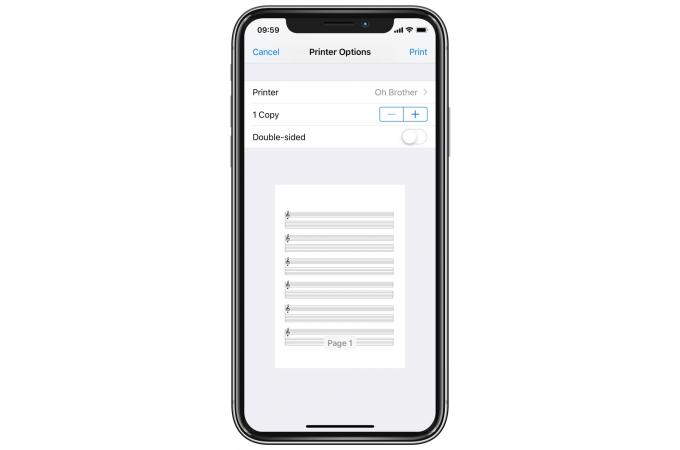
Foto: por lo general, cuando elige imprimir algo, esta es la primera pantalla que verá.
¿Y si su impresora no aparece? Bueno, esa es la desventaja de AirPrint. Si no funciona, solo tienes que cruzar los dedos, reiniciar todo y volver a intentarlo. Esto es frustrante, pero aún es mucho menos frustrante que lidiar con controladores de impresora. En mi experiencia, AirPrint ha sido sólido como una roca. Excepto cuando no es así, pero eso es raro.
Alternativas a AirPrint
Hay algunas alternativas a AirPrint que puede utilizar si no posee una impresora compatible. Una es utilizar la aplicación del fabricante para realizar la impresión, que es el equivalente de iOS a instalar un controlador. Por lo general, estas aplicaciones son absolutamente terribles. El pequeño y elegante de Canon Impresora fotográfica Selphy, por ejemplo, requiere que uses su horrible aplicación.
La otra solución es usar algo como Printopia. Printopia es una aplicación para Mac que pretende ser una impresora AirPrint y actúa como un puente entre los dispositivos iOS y la impresora conectada a su Mac. La ventaja de esto es que puede imprimir en cualquier impresora desde su iPhone, no solo en impresoras AirPrint. La desventaja es que tu Mac debe estar funcionando para usarlo.
Sin embargo, si está comprando una impresora nueva, obtenga una con AirPrint. Es mucho más fácil.
